Windows 10 giver dig mulighed for at tilpasse strømindstillinger for bedre at styre, hvordan din computer bruger strøm. Hvis du f.eks. vil gøre din maskine hurtigere, skal du aktivere Performance-tilstand. Husk, at denne mulighed vil dræne dit batteri hurtigere. Hvis du ikke ønsker, at det skal ske, så gå efter en afbalanceret plan.
Når vi taler om strømindstillinger, klagede mange brugere over, at "Tænd hurtig opstart"-indstillingen nogle gange er nedtonet på deres computere. Som en hurtig påmindelse hjælper denne mulighed din Windows-computer med at starte hurtigere op efter en nedlukning.
Hvad skal man gøre, hvis "Slå hurtig opstart til" er nedtonet
Skift indstillinger, der ikke er tilgængelige
Under "Definer tænd/sluk-knap og slå adgangskodebeskyttelse til", er der en mulighed, der siger "Skift indstillinger, der i øjeblikket ikke er tilgængelige." Klik på den, og den hurtige opstartsindstilling skulle blive klikbar igen.
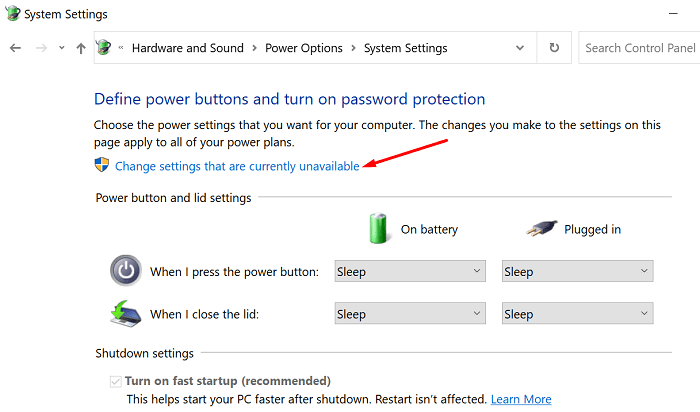
Brug en administratorkonto
Husk, at du skal bruge en administratorkonto til at redigere indstillingerne for hurtig opstart. Hvis du bruger en gæstebrugerkonto, forbliver indstillingen nedtonet, selvom du klikker på "Skift indstillinger, der i øjeblikket ikke er tilgængelige."
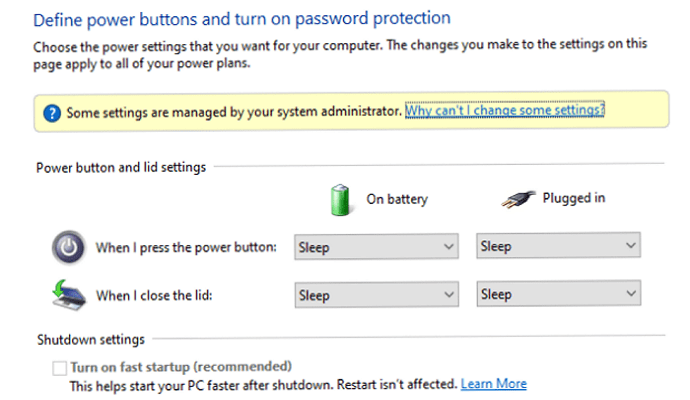
Aktiver Sleep og Hibernate
Hurtig opstart og Hibernate går hånd i hånd. Faktisk skal du først aktivere Hibernate for at bruge hurtig opstart. Hvis du deaktiverer dvaletilstand, vil Windows også automatisk deaktivere hurtig opstart.
- Gå til Kontrolpanel → Hardware og lyd → Strømindstillinger → Systemindstillinger.
- Aktiver derefter de indstillinger, der ikke er tilgængelige.
- Tjek Søvn og Gå i dvale afkrydsningsfelter og gem ændringerne.
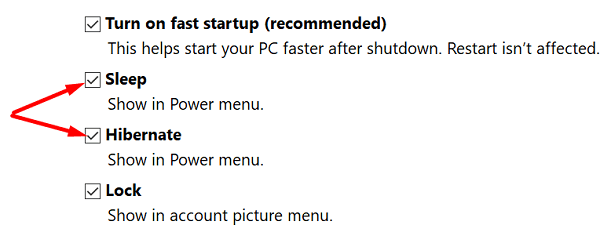
- Tjek, om muligheden for hurtig opstart er tilgængelig nu.
Juster dit register
Du kan også bruge Registreringseditor for at muliggøre hurtig opstart. Selvfølgelig skal du bruge en administratorkonto til det.
- Type regedit i Windows Start søgning bar, og dobbeltklik på Registreringseditor.
- Naviger til
HKEY_LOCAL_MACHINE\SYSTEM\CurrentControlSet\Control\Session Manager\Power. - Find HiberbootEnabled indtastning i højre rude.
- Hvis posten ikke er tilgængelig, skal du højreklikke på et tomt område i venstre rude, vælge Ny, og så DWORD (32 bit) værdi.
- Navngiv den nye post HiberbootEnabled.
- Dobbeltklik på posten, og skift dens værdi fra nul (hurtig opstart er slået fra) til 1 for at aktivere muligheden.
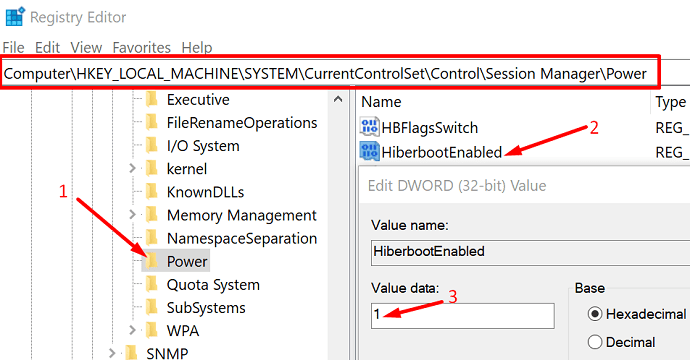
- Genstart din computer, og kontroller resultaterne.
Værsgo; hvis de første tre løsninger ikke gjorde tricket, burde redigering af dit registreringsdatabase løse problemet.
Konklusion
For at opsummere, hvis indstillingen "Slå hurtig opstart til" er nedtonet i dine strømindstillinger, skal du sørge for, at du bruger en administratorkonto. Klik derefter på indstillingen, der siger, "Skift indstillinger, der i øjeblikket ikke er tilgængelige." Hvis Hurtig opstart stadig er nedtonet, skal du aktivere Sleep og Gå i dvale i Power-menuen. Du kan også justere dit registreringsdatabase og indstille HiberbootEnabled-værdien til 1 for at aktivere hurtig opstart.
Har disse løsninger hjulpet dig med at løse problemet? Fortæl os det i kommentarerne nedenfor.